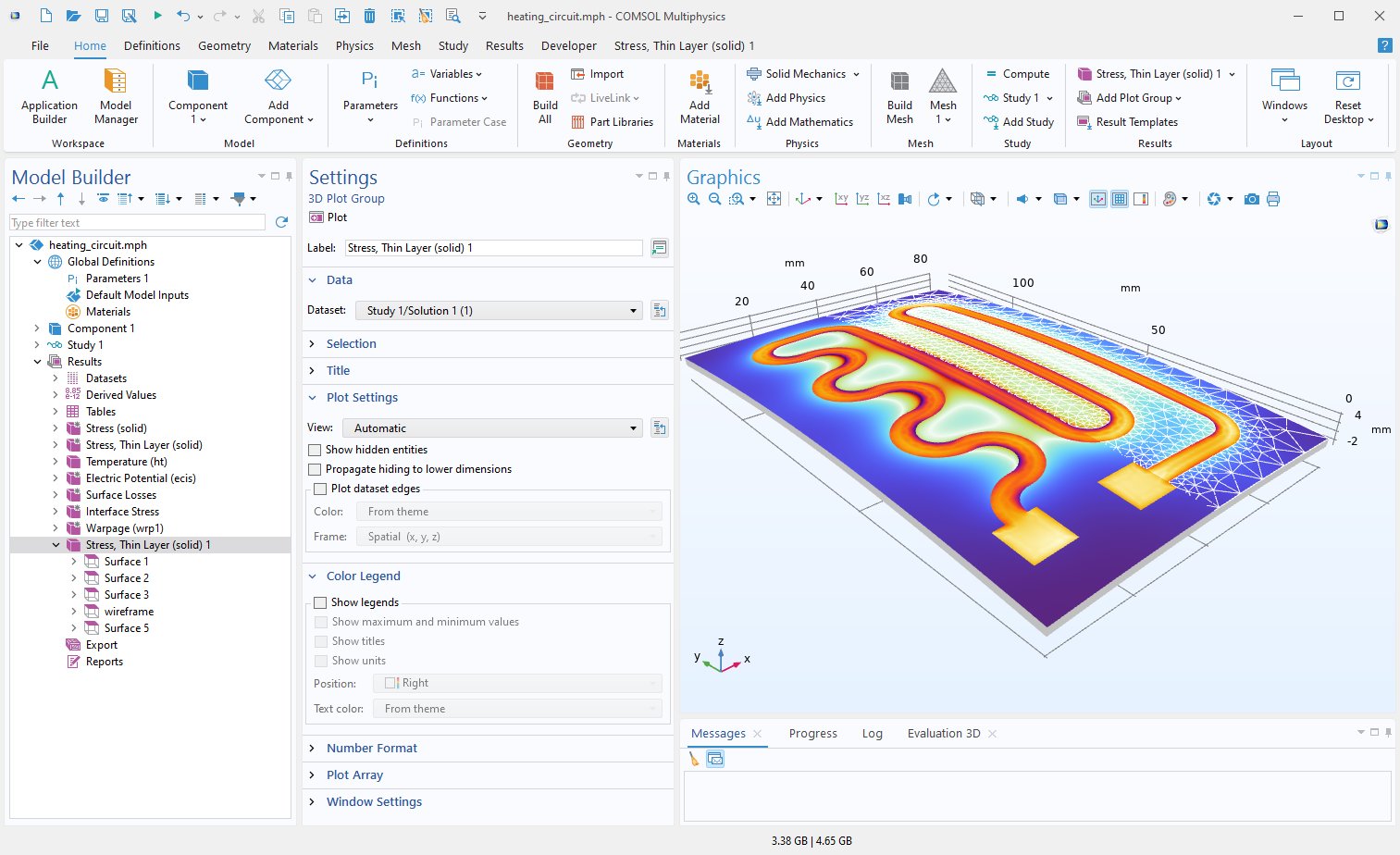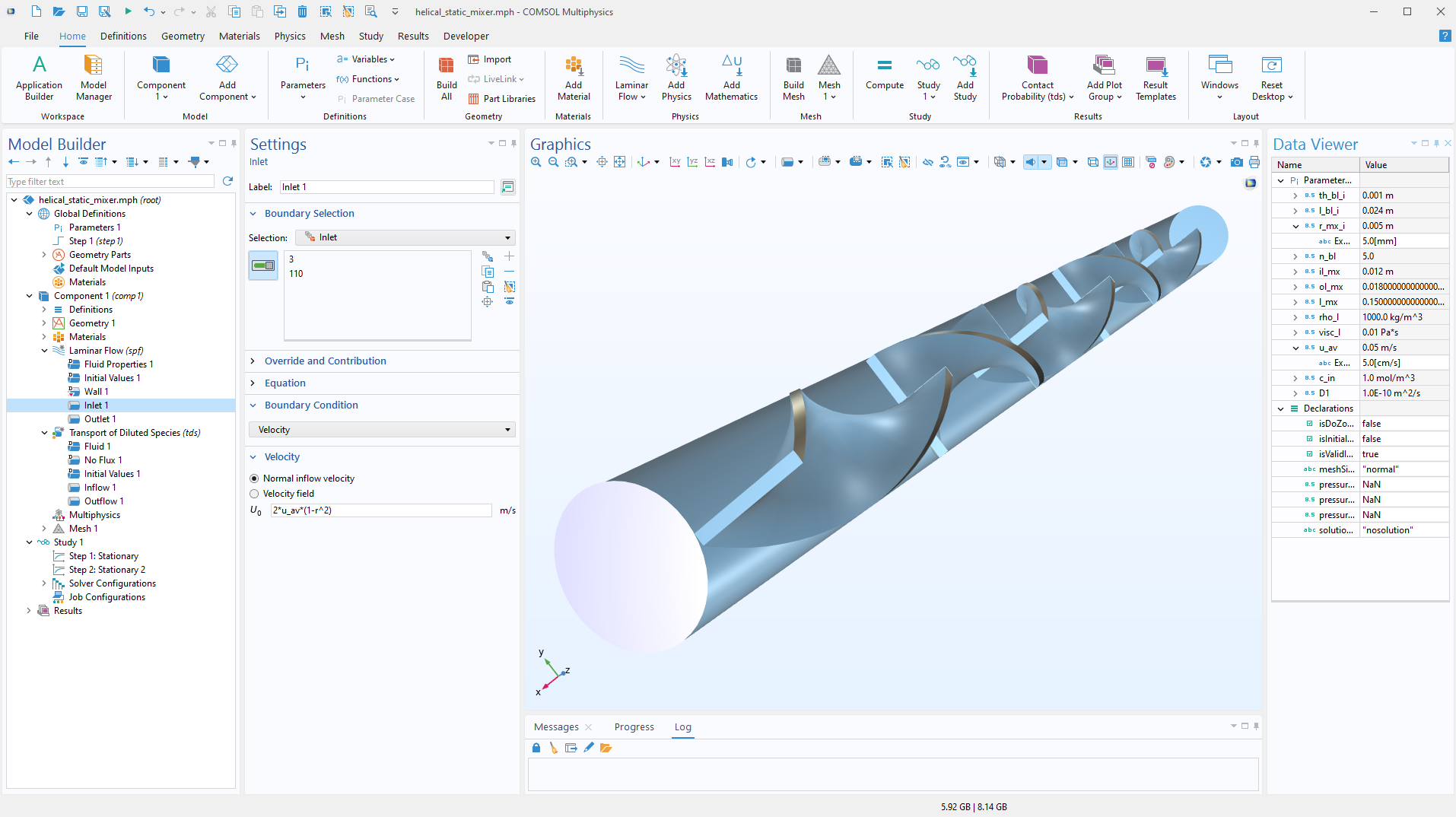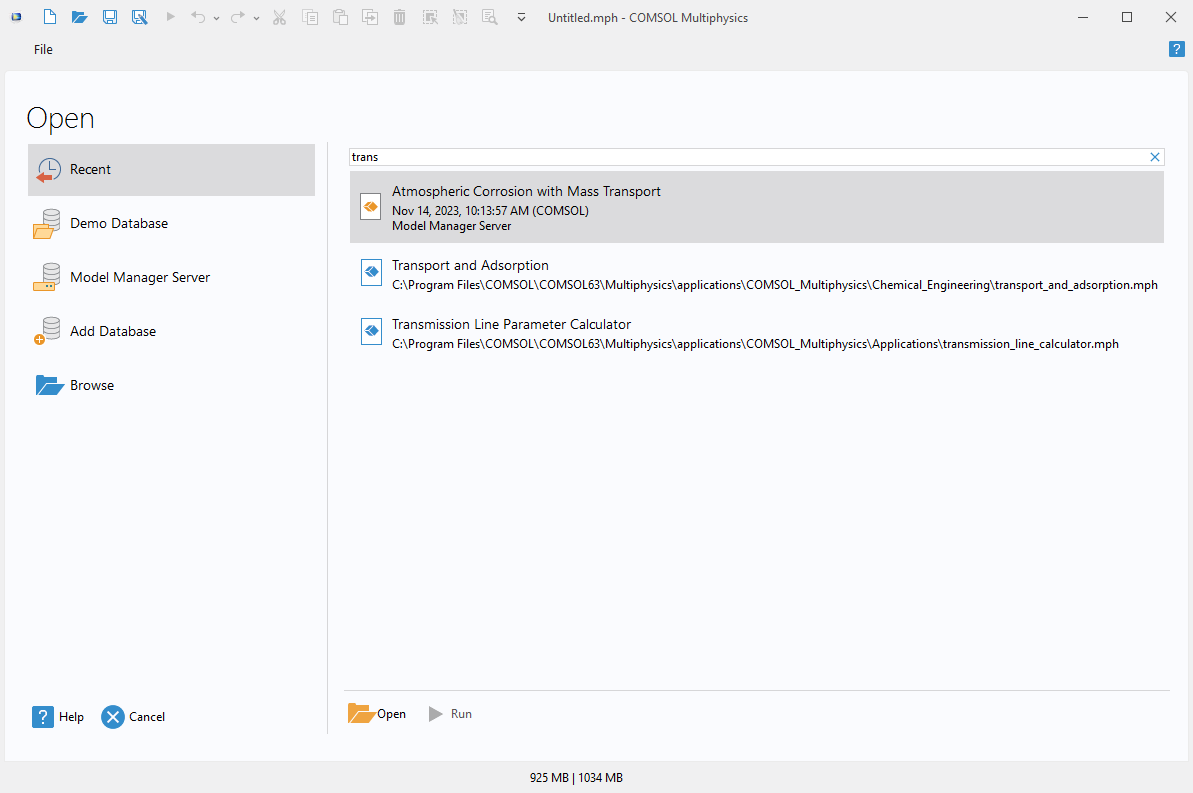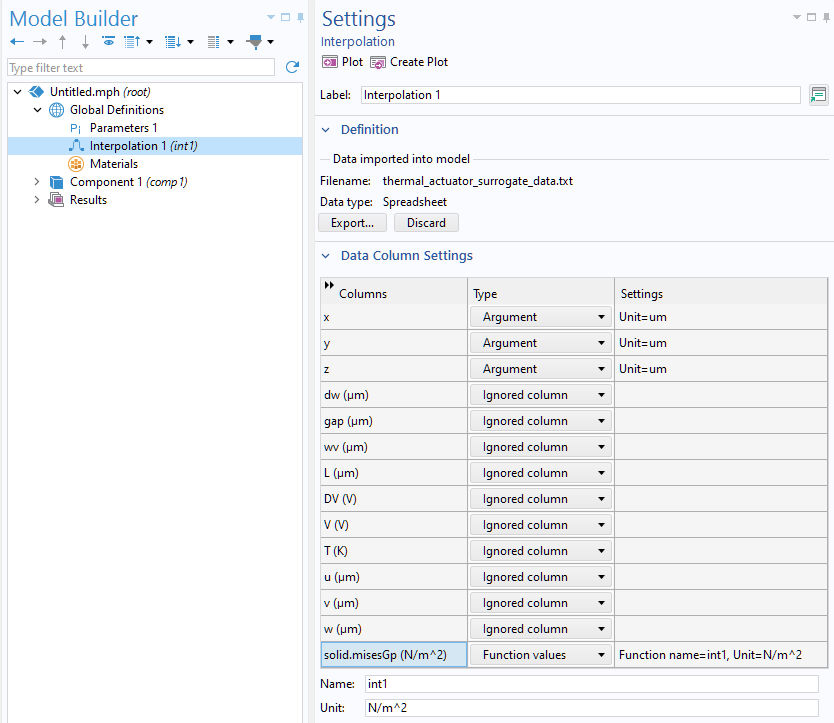Nouveautés du COMSOL Desktop®
Pour tous les utilisateurs de COMSOL Multiphysics®, la version 6.3 introduit une nouvelle apparence de l'interface utilisateur pour Windows®, une nouvelle fenêtre Visualiseur de données pour modifier rapidement des paramètres, et des capacités de recherche et de filtrage améliorées. Parcourez toutes ces nouveautés ci-dessous.
Nouvelle apparence de l'interface utilisateur pour Windows®
L'interface utilisateur de COMSOL Multiphysics® pour Windows® a été mise à jour avec une nouvelle apparence et un ruban amélioré qui s'adapte de façon fluide à la taille de la fenêtre COMSOL. En outre, les KeyTips (raccourcis clavier accessibles avec la touche Alt) sont désormais disponibles pour l'ensemble des boutons du ruban, facilitant la navigation au clavier dans l'interface utilisateur.

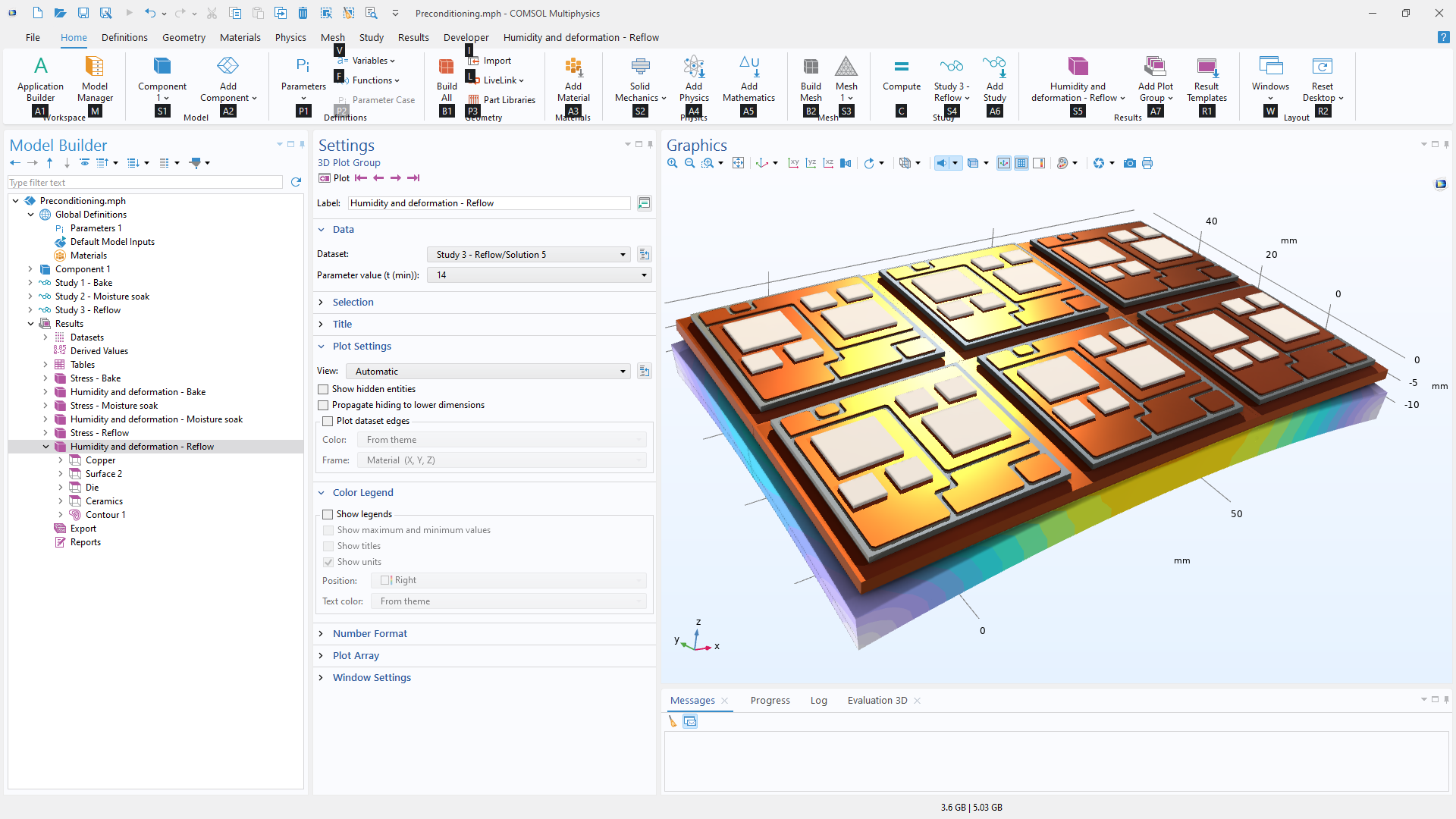
Nouvelle fenêtre Visualiseur de données
La nouvelle fenêtre Visualiseur de données permet d'inspecter et d'éditer les valeurs des paramètres et des déclarations. La fenêtre reste visible quel que soit l'endroit où vous naviguez dans l'interface utilisateur. Elle est accessible via le bouton Fenêtres du ruban.
Recherche et filtre améliorés
La recherche et le filtre dans l'interface utilisateur ont été améliorés comme suit:
- Les fichiers récents et plusieurs des listes déroulantes les plus longues peuvent désormais être filtrées, ce qui permet de trouver plus rapidement les éléments nécessaires.
- Certaines listes déroulantes ont été structurées sous forme d'arborescences pour une navigation simplifiée.
- Une recherche permettant de renvoyer les résultats en cours de saisie a été ajoutée à plusieurs endroits, comme dans la fenêtre Ajouter une physique.
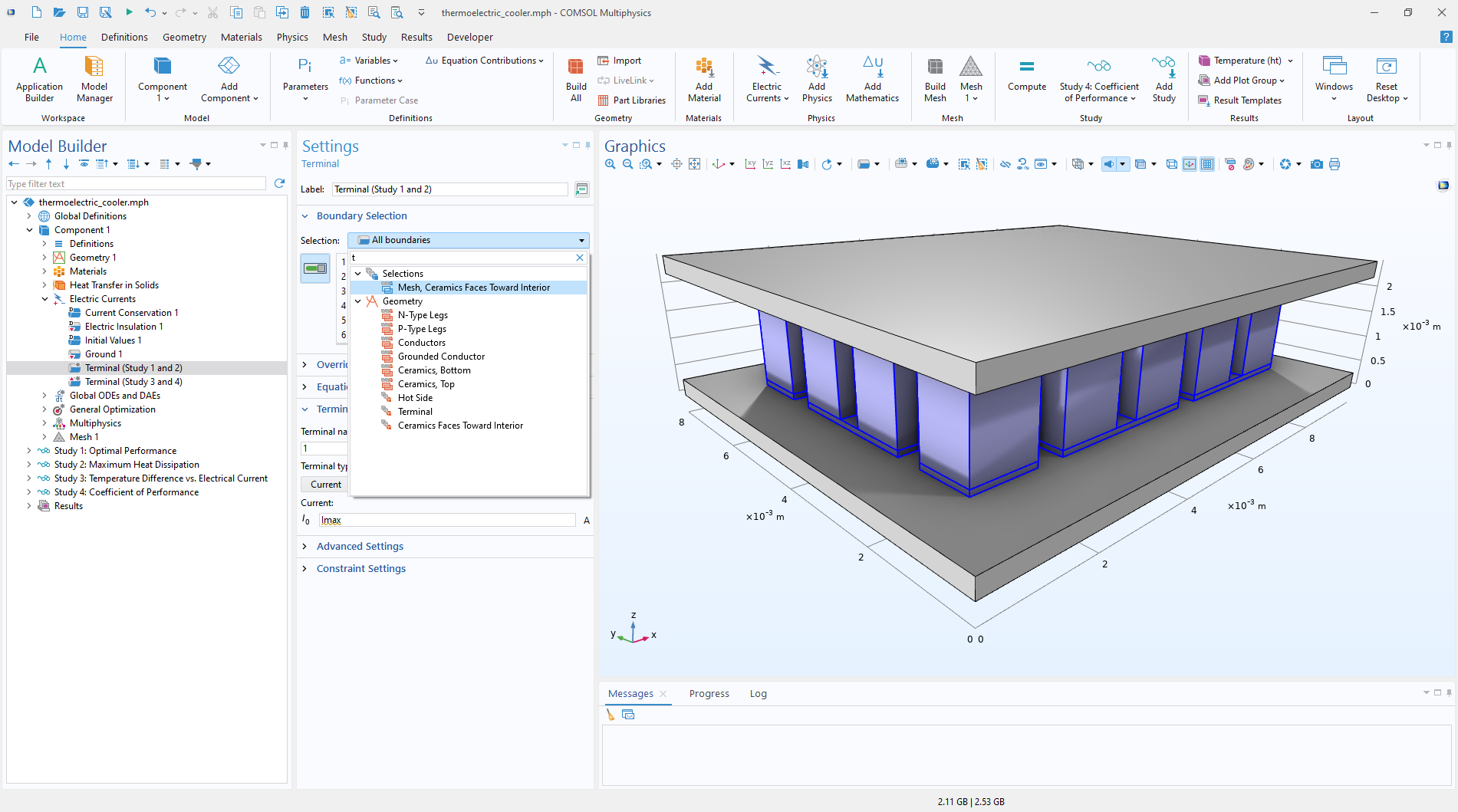
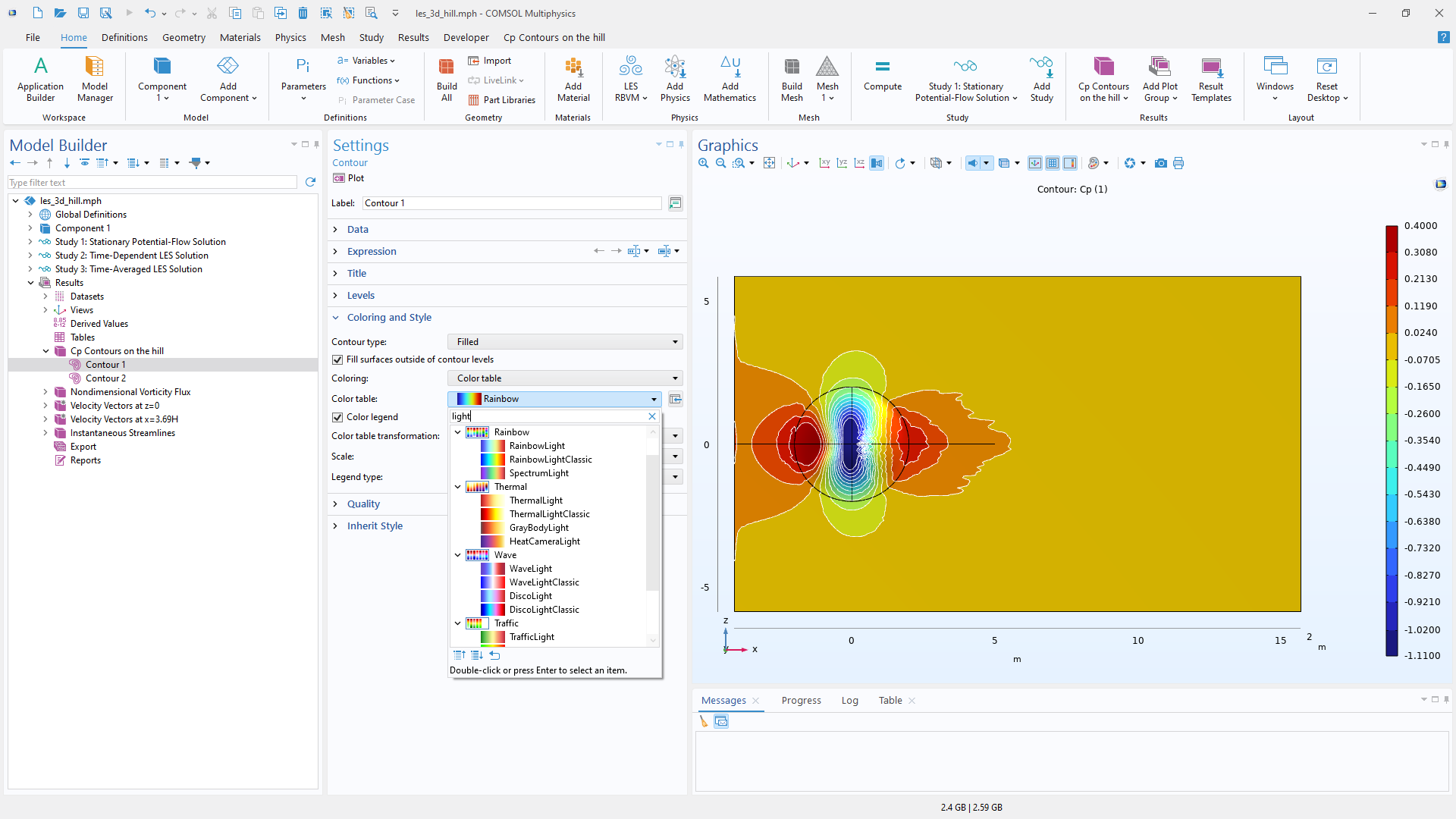
Nouveaux thèmes de couleurs graphiques
Le Thème de couleur graphique par défaut pour les sélections inclut désormais des couleurs plus claires conçues pour complémenter les effets d'ombrage dans la fenêtre Graphiques, améliorant la visualisation des modèles. Ces couleurs sont appliquées lors de la sélection d'éléments tels que les frontières d'entrée et de sortie et aident à améliorer la clarté de la représentation géométrique. En outre, un nouveau thème RYBDark, inspiré du modèle de couleurs rouge-jaune-bleu (RYB) est disponible pour le thème Sombre. Les thèmes de couleurs classiques des versions précédentes restent disponibles sous les noms Classic et ClassicDark.
Les options Thème de couleur graphique sont désormais plus facilement accessibles et peuvent être changées directement depuis le menu Couleurs dans la barre d'outils de la fenêtre Graphiques. Comme dans les versions précédentes, vous pouvez toujours modifier les thèmes de couleurs depuis les Préférences et la fenêtre de Réglages du noeud racine du modèle. De plus, pour macOS et Linux®, la couleur est désormais affichée directement dans la liste lors de la sélection du thème courant, une fonctionnalité qui était auparavant exclusive à Windows®.
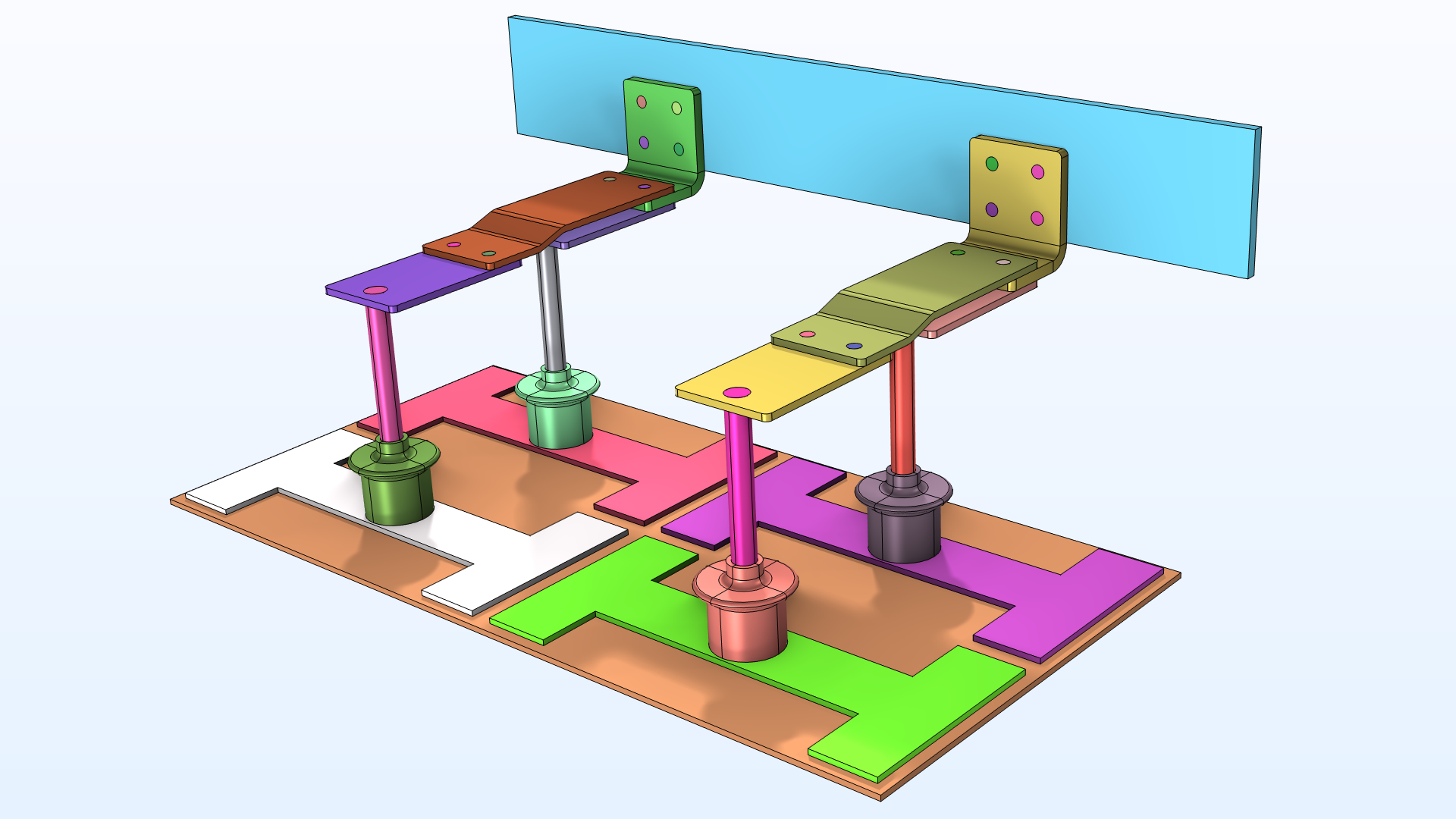
Filtrer les entités inapplicables dans les sélections
Dans certains cas, des sélections peuvent inclure des entités inapplicables, comme lorsqu'une condition de frontière est remplacée par une autre condition ou lorsqu'une condition conçue pour des frontières externes est appliquée à des frontières internes. Ces entités inapplicables peuvent désormais être filtrées et mises en évidence rapidement, ce qui facilite l'identification et l'utilisation des seules sélections pertinentes.
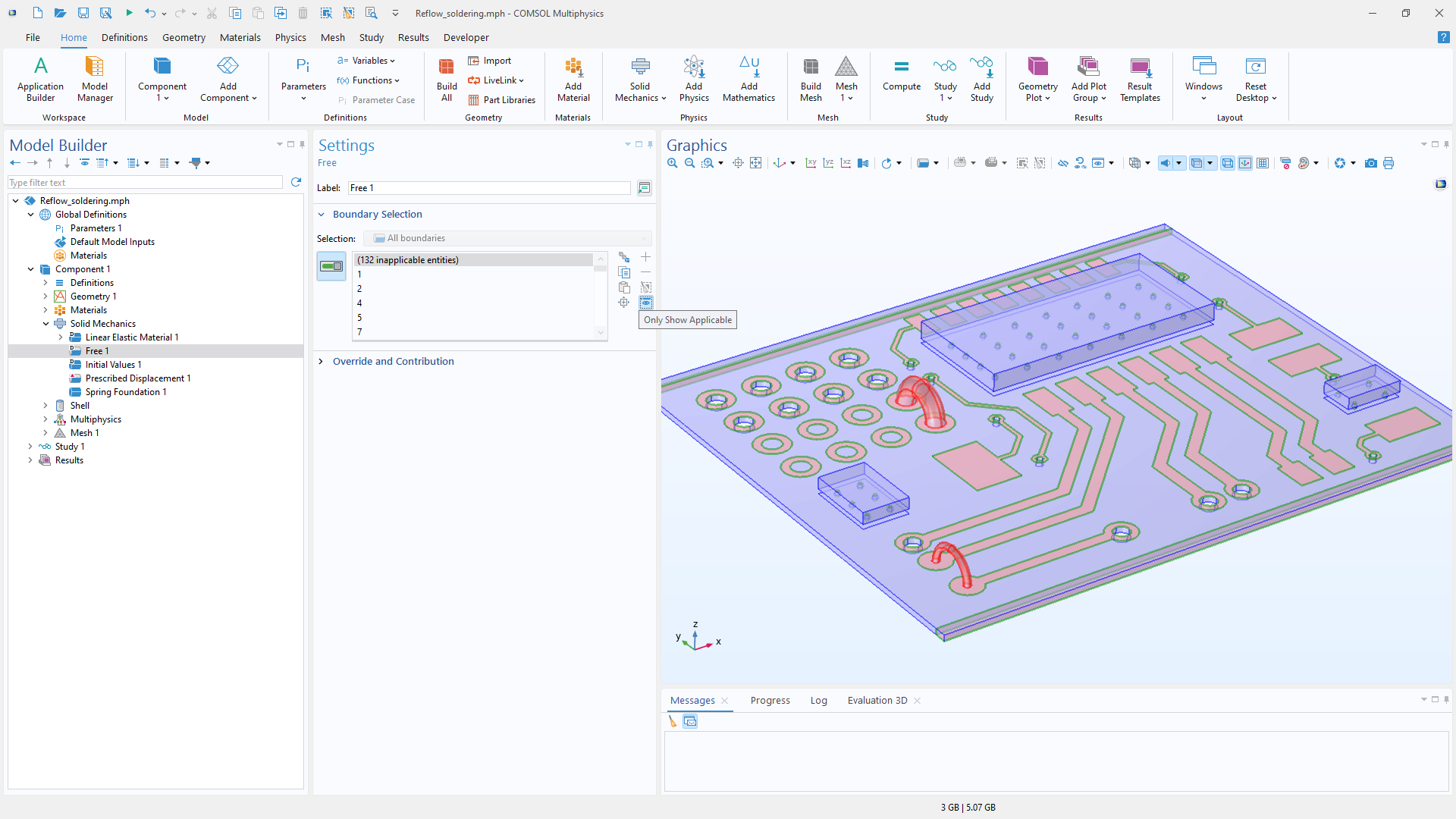
Contrôler les composants complets dans les étapes d'étude
Dans la section Sélection de la physique et des variables d'une étape d'étude, le réglage Résoudre pour peut désormais contrôler l'ensemble du contenu de chaque composant. Cette fonctionnalité est particulièrement utile pour les modèles avec de multiples composants qui sont résolus dans différentes étapes d'étude. En outre, la section a été remaniée avec une nouvelle mise en page qui reflère la structure de l'arborescence du Constructeur de modèles, rendant plus facile la visualisation et la gestion du contenu de chaque composant.
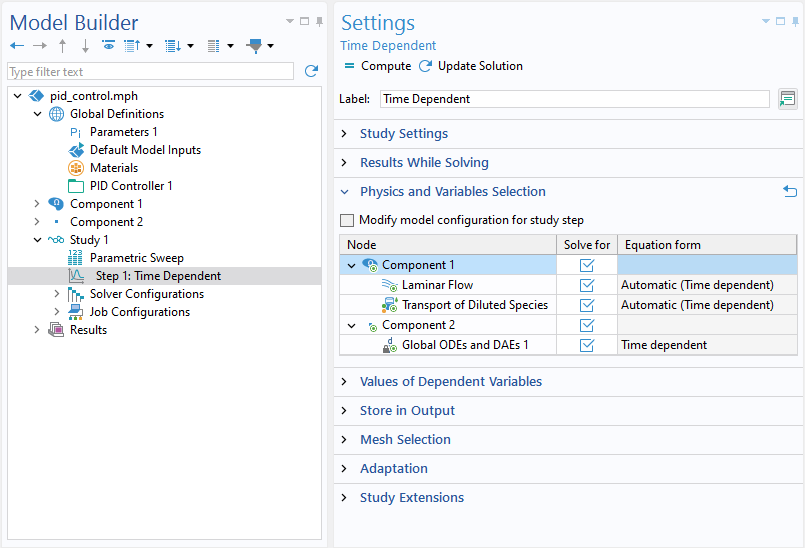
Affichage des commentaires directement dans la fenêtre de réglages
Vous pouvez ajouter des commentaires à tout noeud du Constructeur de modèles en cliquant-droit sur le noeud et en sélectionnant Propriétés et commentaires (précédemment appelé Propriétés) depuis le menu contextuel. En version 6.3, les commentaires sont également affichés dans une section dédiée Commentaires dans la fenêtre de Réglages, facilitant la documentation et le partage des modèles. Cette nouvelle section apparaît automatiquement lorsqu'un commentaire est ajouté et inclut un bouton Editer le commentaire pour une édition rapide et pratique.
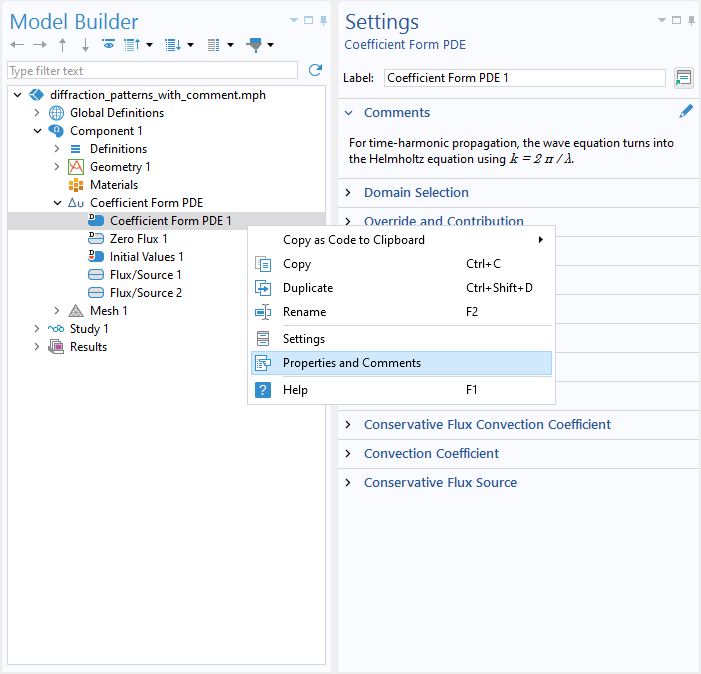
Ajouts divers
Nouveautés pour les fonctions d'interpolation
La fonction Interpolation a été améliorée pour faciliter l'import et la gestion des données. Lorsque des données sont importées dans le format Tableur, une nouvelle section Réglages de la colonne de données vous permet de préciser si chaque colonne contient un Argument ou des Valeurs de fonction. Vous pouvez également omettre des colonnes en utilisant l'option Colonne ignorée. Cette option simplifie la sélection d'arguments d'entrée et de sortie à partir de fichiers de données avec plusieurs colonnes. De plus, de nouvelles cases à cocher pour Inclure l'extrapolation de gauche et Inclure l'extrapolation de droite dans la section Paramètres d'affichage vous permettent de contrôler si vous souhaitez inclure ou non les extrapolations dans vos graphiques.